Давайте для начала поймём для чего нужен Wi-Fi мост. Вообще слово «Мост» говорит само за себя. Но в сетевом мире, данное слово обозначает объединение как минимум двух сетей в одну. Ну например, у нас в одном здании есть сеть бухгалтеров, а во втором сеть юристов, и их нужно как-то объединить. Вот для этих целей и создают мост, через который начинают переправляться пакеты информации.
И мост можно сделать двумя способами: по проводам или по воздуху. В нашем случае задача сделать беспроводной мост. Сразу скажу, что у такой реализации есть свои плюсы и минусы. У Wi-Fi технологии есть свойства масштабируемости, то есть не надо никуда тянуть провода, думать о внешней среде и температуре.
Но за счёт радиоволновой передачи данных, как вы, наверное, знаете, волны любят затухать. Ещё у волны есть свойство теряться при присутствии большого количества препятствий. Статью я разделил на две части. В первой я расскажу, как сделать мост в домашних условиях при использовании двух обычных роутеров.
Вторая часть будет уже для построения сетей между двумя зданиями, которые могут находиться на многокилометровом расстоянии с использованием профессионального оборудования. Там я расскажу все подробности на примере специализированной техники, а также приведу свой ТОП подобных антенн.
Мост с помощью двух роутеров
Представим, что у нас есть два роутера. К одному подключен интернет, а второй должен выступать неким «Повторителем». Сразу скажу, что настроить в таком случае не будет труда. Расскажу на примере двух Tp-Link TL-WR841N. У роутеров других фирм всё делается аналогично.
Для начала настраиваем роутер, к которому подключен интернет, он будет у нас основным. Чтобы зайти в настройки нужно подключиться к сети аппарата по проводу или по Wi-Fi. Тут как вам удобно. Далее открываем браузер и вводим стандартный IP адрес в адресную строку. Кстати, адрес можете найти под корпусом на этикетке.
- Стандартные адреса обычно 192.168.1.1 или 192.168.0.1. Далее вас попросят ввести логин и пароль от «Админки». Если вы его не меняли, то это или admin-admin или admin-*пустая строка*.
- Заходим в беспроводной режим и наша задача поставить один канал. Можно выбрать любой канал, я выбрал первый. Все, теперь идём к настройке второго роутера.
- Тут находим раздел «Рабочий режим». Включаем режим «Усилитель Wi-Fi сигнала» и нажимаем «Сохранить». Напомню, что данный режим может по названию отличаться у других маршрутизаторов. На некоторых он называется «Репитер», «Повторитель» и т.д. В самом конце не забудьте нажать «Сохранить» или «Применить».
- Теперь нам надо подключиться к беспроводной сети первого роутера. Для этого идём в «Беспроводной режим». Можете вписать название беспроводной сети, но лучше нажать «Поиск».
- Теперь выберите из списка сеть первого роутера и нажмите «Подключить».
Всё, теперь у вас на втором аппарате идёт раздача интернета и сети с первого через созданный воздушный мост.
Мост на большом расстоянии
У вас есть, например, два загородных дома, которые находятся на расстоянии от 10 до 20 км. В одном из домов есть интернет, а во втором его нет. Теперь наша задача каким-то образом перекинуть интернет и сеть с одного дома в другой, но как это сделать и правильно установить своими руками?
Использовать провода затратно, плюс не целесообразно, так как внешние факторы (такие как температура и влажность) могут убить витую пару. Но что самое главное, витая пара имеет плохое свойство быстрого затухания сигнала, из-за чего нужно будет ставить повторители. В лесу это практически невозможно.
Тогда на помощь приходят мощные радиомосты или антенны. Фирм, которые выпускают данное оборудование, множество, и работают они все примерно одинокого. Но давайте я покажу на примере одной такой тарелки Ubiquiti NanoStation M5. Подключение будет по такой схеме.
- Интернет и сеть будет раздаваться от роутера или от DHCP-сервера. Далее подключение будет идти к PoE блоку питания. Именно в него будет вставлен основной провод от локальной сети.
- Питание будет идти от розетки или блока питания. Ещё понадобится внешний кабель с дополнительной оплёткой и защитой от радиовоздействия – для внешней прокладки. Его мы вставляем во второй разъём. Как раз по этому кабелю и будут передаваться пакеты из основной сети, а также питания на тарелку.
- На схеме кабель с оплёткой заходит на сам мост или тарелку. Но я бы советовал ещё использовать в качестве дополнения грозозащиту. Для чего это нужно, я думаю объяснять не нужно.
Настройка основной станции
- Подключитесь к LAN порту радиомоста. Это можно сделать как с компьютера, так и ноутбука.
- Открываем любой браузер и вписываем стандартный IP адрес 192.168.1.20.
- В поля логина и пароля вписываем одно и то же значение: ubnt. Выбираем страну — это нужно для того, чтобы система подстроилась под определенные ограничения в том или ином государстве. Также выбираем язык. Русского я не нашёл, поэтому довольствуемся английским.
- Идём на третью вкладку сверху: «WIRELESS». Далее ставим «Wireless Mode» как «Access Point» – то есть точка доступа, отсюда будет течь интернет и основные настройки IP адресов на вторую станцию. В поле SSID – придумайте любое название Wi-Fi сети. И поставьте Channel Width – тоже можете установить любое значение, я поставил «20 MHz».
- Ещё в разделе «Wireless Security» установите режим «Security» – «WPA2-AES», а в поле «WPA Preshared Key» – впишите пароль от Wi-Fi.
- В правом нижнем углу не забудьте нажать на кнопочку «Change».
- Теперь переходим в следующую вкладку «NETWORK». И ставим самый верхний параметр в режим «Bridge» или «Мост». Также нажимаем на кнопку «Change» для сохранения настроек и идём настраивать вторую антенну.
Настройка второй станции
- Аналогично подключаемся, заходим в «Админку» аппарата.
- На втором аппарате надо поставить «Wireless Mode» как «Station» или по-другому – режим клиентской станции. Также не забываем установить имя беспроводной сети, именно то, которое мы указали в первой базе. Можно кстати выбрать первую базу нажав на кнопку «Select». Также указываем «Channel Width», такой же как вы указали на первой станции. А внизу прописываем то же самое как на первом аппарате – эти данные будут использоваться для подключения.
- Нажимаем «Change» и применяем введенные параметры.
После перезагрузки передатчиков, всё должно работать. Хочу сказать, что практически все радиомосты так настраиваются, и ничего сложного нет. Это отличное решение для проведения интернета на дачу, загородный дом или в глушь леса.
Какой Мост лучше выбрать?
Все подобные внешние мосты имеют защиту от влаги и пыли, а также защищены от сильных температурных перепадов. Но если вы берете их при использовании на крайнем севере или юге, то в первую очередь нужно посмотреть придельные допустимые температуры в вашем регионе как по плюсу, так и по минусу.
Также нужно смотреть на входной сетевой порт, который обычно имеет ограничение от 100 до 1000 Мбит в секунду. Если информации будет много, то лучше брать на 1 Гбит. Особенно это касается корпоративных сетей.
Ну и конечно же нужно примерно смотреть на радиус действия антенн. Если вы будете брать, то надо их брать попарно. Учитывайте частоту диапазона работы передатчика. У радиомостов разброс достаточно велик: есть 2,4 ГГц, есть 3, 5, 11, 24 и т.д. А уже в самом конце можно отталкиваться от цены. Но нужно также не забывать, что в дополнение к тарелке вам нужно будет ещё взять внешний кабель, блок питания и грозозащиту.
Чуть ниже я привел свой ТОП и рейтинг лучших Wi-Fi мостов по моему мнению. Я разделил их на разные ценовые категории. Более дорогие подойдут для компаний и офисов, а более дешевые для домашнего использования в деревне или загородном доме. Выбор оборудования для радиорелейной связи очень ответственная задача, поэтому советую подумать хорошенько.
Если вы запутаетесь, то в подобных магазинах есть готовые решения, где расписаны все доступные нужные товары. Но также вы можете написать мне в комментариях, и я помогу вам подобрать станцию для вас. Только напишите как можно подробнее – для чего вам она нужна, и какой радиус действия между двумя зданиями.
PowerBeam 2AC-400
| Температурный режим | -40 до 70°C |
| Порты | 100 Мбит в секунду |
| Максимальная скорость | 1 Гб/с |
| Расстояние | 15 км |
| Усиление антенны | 18 dBi |
| Частота | 2.4 ГГц |
| Цена | 8500 |
Ubiquiti AirFiber 2X
| Температурный режим | -40 до 70°C |
| Порты | 1000 Мбит в секунду |
| Максимальная скорость | 525 Мбит/с |
| Расстояние | 15 км |
| Усиление антенны | 30 dBm |
| Частота | 2.4 ГГц |
| Цена | 38500 |
Ubiquiti AirFiber 5U
| Температурный режим | -40 до 55°C |
| Порты | 100 – 1000 Мбит в секунду |
| Максимальная скорость | 1 Гб/с |
| Расстояние | 15 км |
| Усиление антенны | 23 дБи |
| Частота | 5ГГц |
| Цена | 88000 |
Вай-фай Ubiquiti airFiber 24
| Температурный режим | -40 до 55°C |
| Порты | 100 – 1000 Мбит в секунду |
| Максимальная скорость | 1.4 Гб/с |
| Расстояние | 20 км |
| Усиление антенны | 33 dBi |
| Частота | 24 ГГц |
| Цена | 140000 |

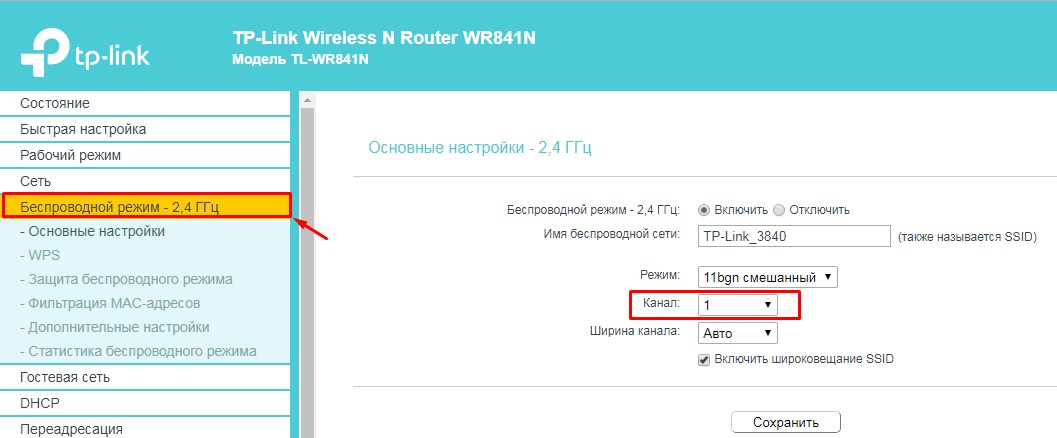
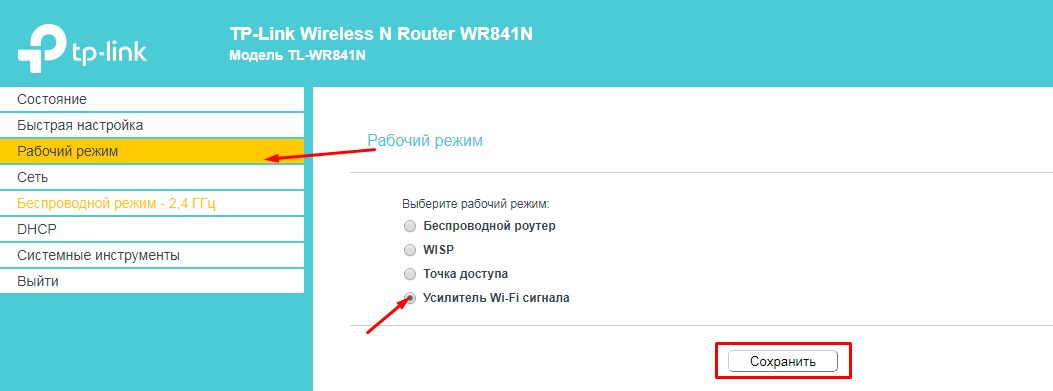

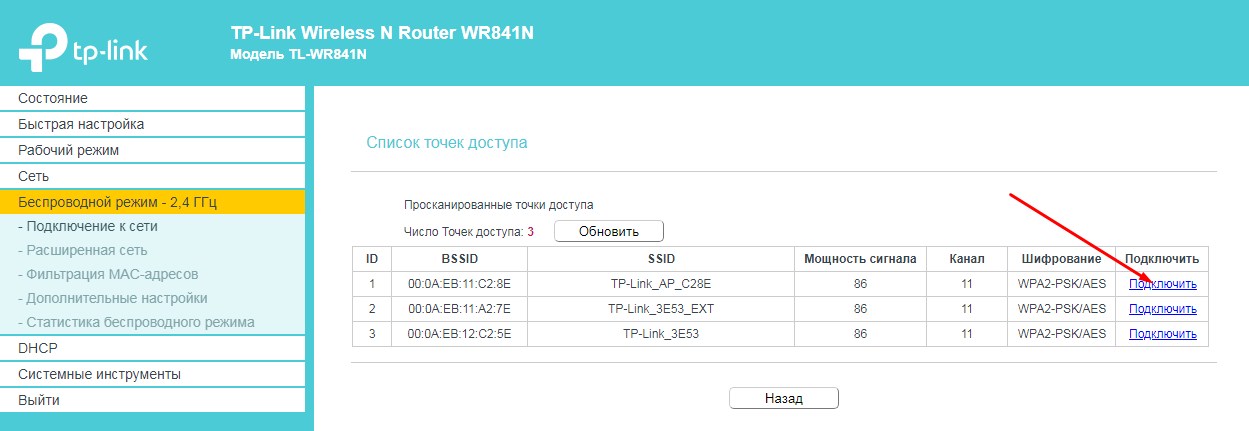
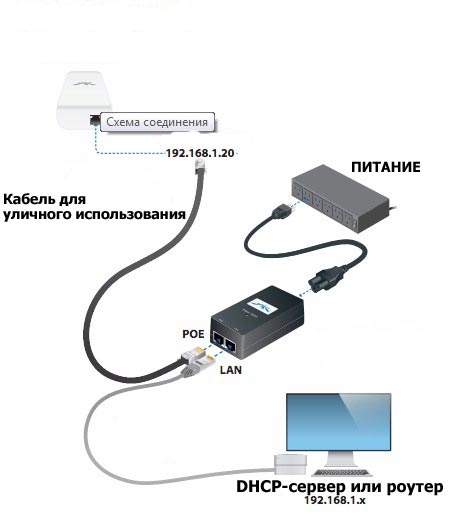

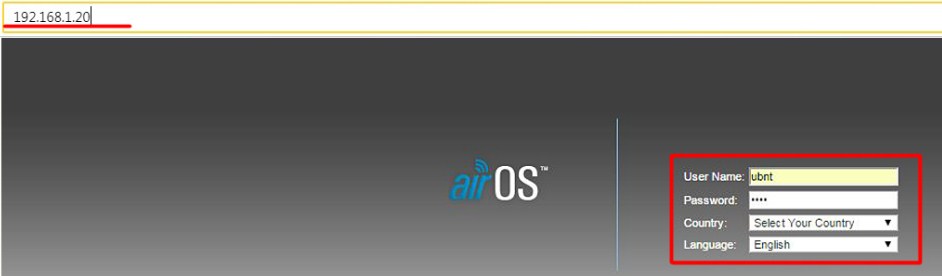
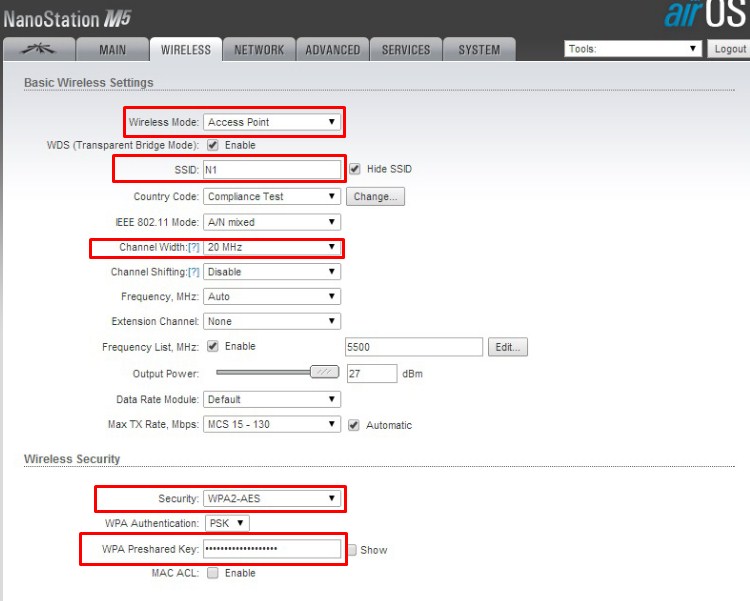
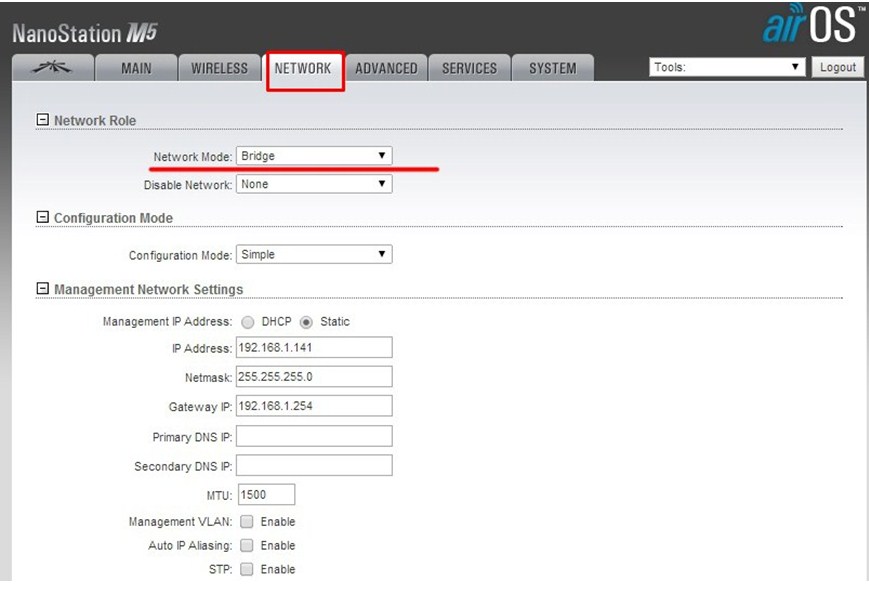
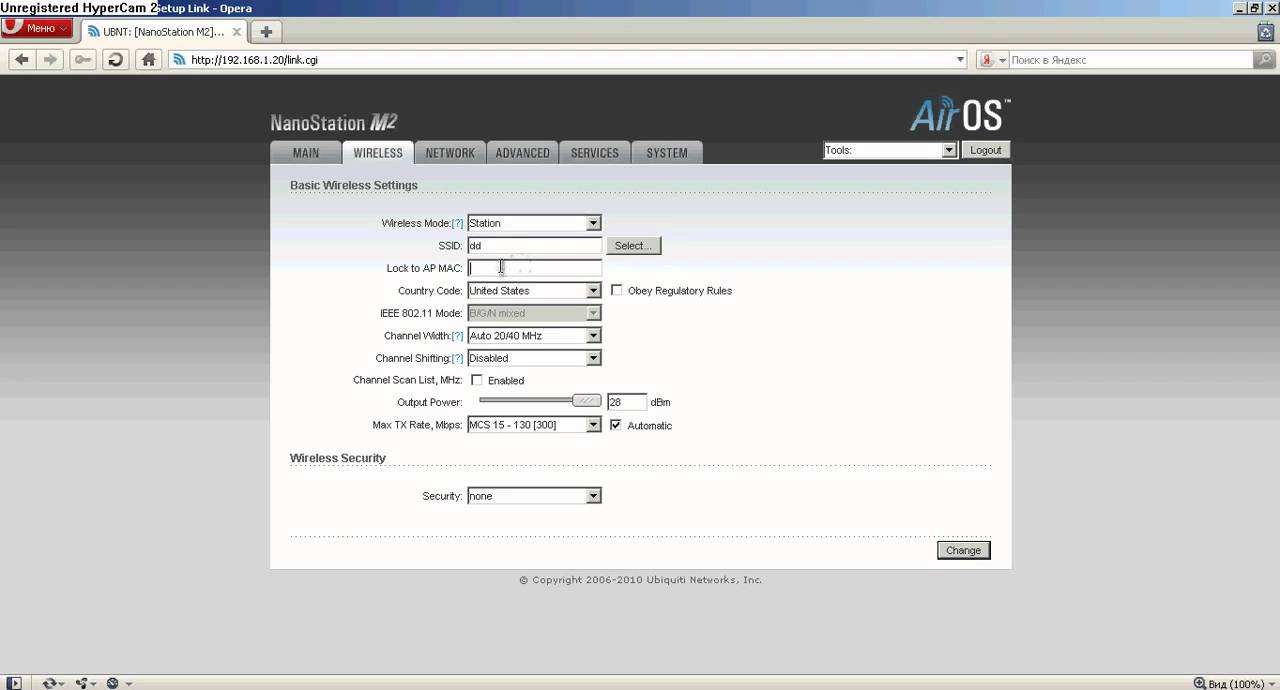
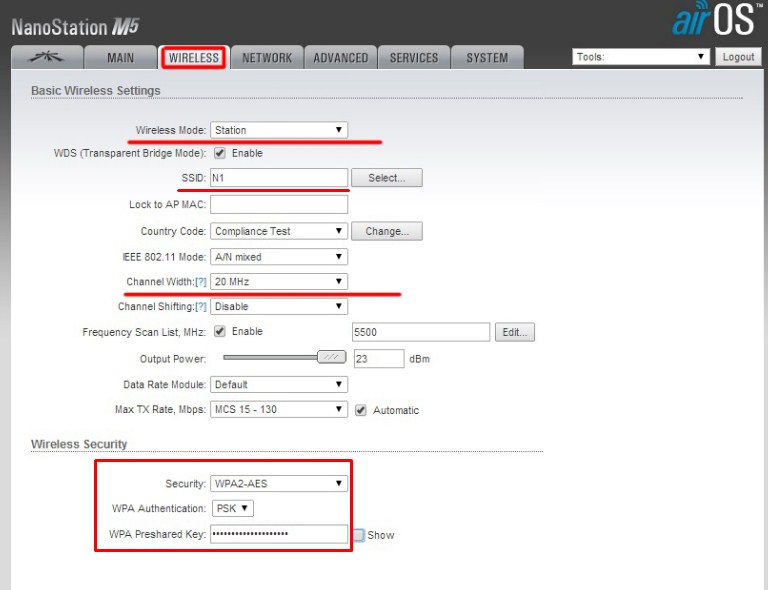
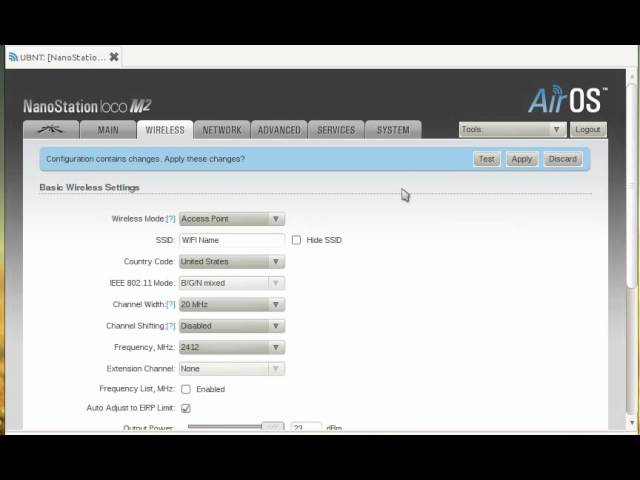








Нифига 150 косарей за интенну. Ну наверно для богачей. Я всё же присмотрел себе вариант за 12к)
Там в магазине как-то странно пишут. На варианте за 140к пишут радиус в 20 км. Но вот за 38к радиус больше 150 км – это вообще возможно. Я если честно не понимаю, при то что мощность антенны разная. Короче мне кажется магазин добавляет как минимум 5 км к каждой модели – для продаваемости. ТАк что надо тестить..
Люди, если будете брать подобное в город. Перед настройкой обязательно проверьте чистоту каналов. Там система сема предложит это сделать. Ну у меня так. А потом выбираем самый чистый канал и устанавливаем его на оба передатчика. В противном случаи будут помехи и прерывания, потери пакетов…
Помогите, на нашей базе 3 склада. На складе 1 (50 устройств с 1с, стоит сервер 1с и подключение к интернету), стоит направленная антенна на склад 2. На складе 2 (1 комп с 1с, подключён сразу в комп) стоит направленная антенна на склад 1.
Теперь стоит задача подключить склад 3 к компаративной сети. Установить на нем 3 up камеры и комп с 1с.
Склад 2 связующее звено. Правильно ли я понимаю. Надо ставить на нем роутер. Антенну направленную на склад 1 вставить в порт wan, а антенну направленную на склад 3 вставить в обычный порт? Расстояние между складами 200м видимость прямая.
Для чего порт WAN? Как понял, получаем 3 равных сегмента – значит достаточно на роутере сделать соединение обоих через LAN порты. А дальше уже дело техники.
Доброй ночи. Подскажите пожалуйста какой лучше выбрать усилитель интернета, для USB- модема YOTA, на дачу. Дача в Калужской области, Балабаново. Заранее спасибо.
На самом деле физика делает сложным этот рынок. Поэтому не панацея, тройка усилителей с опорой на мнение и других людей:
1. Connect Street – на мачту, дорого, максимальный эффект. Но и то чудес не ждать.
2. Connect 3.0 – большой пассивный отражатель. Можно придумать подобное и самому, но порой проще купить.
3. Connect MiNi – низкий бюджет.
То, что рейтинг включает в себя одного производителя – чистая случайность. Нам, к сожалению, не проплатили( И еще раз – ожидаемого эффекта от этих усилителей может и не быть.
Добрый день
нужно с одной точки дать на 4 точки интернет для видеокамер и с них же получить обратно.
Здравствуйте! Вопрос о РВЕ-М5-400.
Делал заявку на экспертизу ЭМС в ФГУП “ГРЧЦ”. В ЧТП я указал Ку антенны – 16 дБи (взято из справочника на сайте ГРЧЦ)
А отказ пришел с формулировкой: Заявляемые технические характеристики РЭС РВЕ-М5-400 не удовлетворяют основным техническим характеристикам, приведенным в приложении к решению ГКРЧ от 15.07.2010 № 10-07-02 в части коэффициента усиления антенны. А там – не менее 25 дБи. Получается, что для организации радиомоста РВЕ-М5-400 использовать легально нельзя?
Доброго дня! Проблема такая- есть эхолот рыболовный с вайфай передачей, приемником служит телефон, но расстояние работы до 50 метров. Хотелось бы сделать хотя бы 70-80 с помощью мобильного роутера. Подскажите пожалуйста, возможно ли это.
Здравствуйте. Подскажите пожалуйста, что можно мне сделать. У меня есть ресивер denon x 3000 но у него не wifi, что мне сделать что бы не тянуть к нему провод? Подскажите пожалуйста.
Здравствуйте! А как планируете интернет к нему подключать?
Если обычный Ethernet – приобретаем любой репитер Wi-Fi с Ethernet портом. Сам репитер подключаем к основной сети по Wi-Fi, а ресивер уже подключаем к репитеру по Ethernet – интернет пойдет.
полезная статья
Здравствуйте все предельно ясно четко, но как проверить и понять как они видят друг друга?
Здравствуйте, надо посредством радиомоста соединить несколько видеокамер с регистратором расстояние около 350 – 400 м в прямой видимости ,что можете посоветовать?
Здравствуйте.
Есть склад, к нему невозможно провести интернет, точнее возможно, но стоимость около 500 000 рублей. Но не суть. На расстоянии около 5 км от этого склада, есть дача, на которой есть проводной интернет от Дом.ру. Что нужно купить, что бы поймать тот же вай-фай от роутера на даче? Либо как усилитель роутер, что бы он раздавал вай-фай на 5 км? Роутер на даче раздаёт вай-фай в радиусе 100 метров. На протяжности этих 5 км. есть и постройки и деревья и ещё до кучи есть высоковольтная линия.
Тут только может помочь профессиоанльное оборудование типа Ubiquiti, но гарантировать вам 100% результата – никто не будет. Так как если на пути радиоволны есть какие-то постройки, лес и т.д. – все это будет глулить сигнал, или вообще может “убить” его в ноль. Обратитесь к Ubiquiti и проконсультируйтесь.